
演示机型:联想拯救者y7000竞技版
系统版本:Win10家庭版
软件版本:Word 2019
ヽ这个符号可以使用查找特殊符号的方法打出来,下面请看具体操作:
1.先打开word。
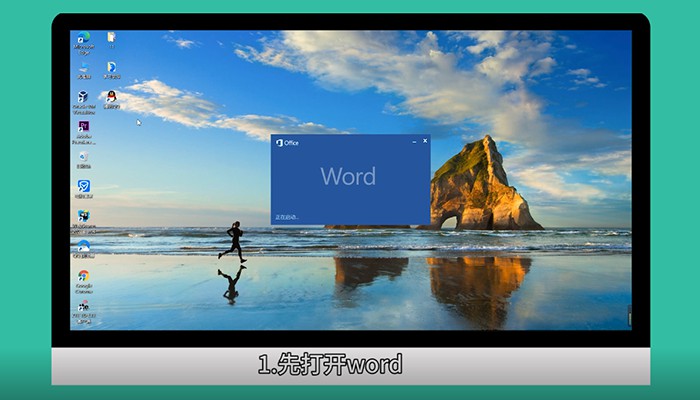
2.新建一个空白文档。
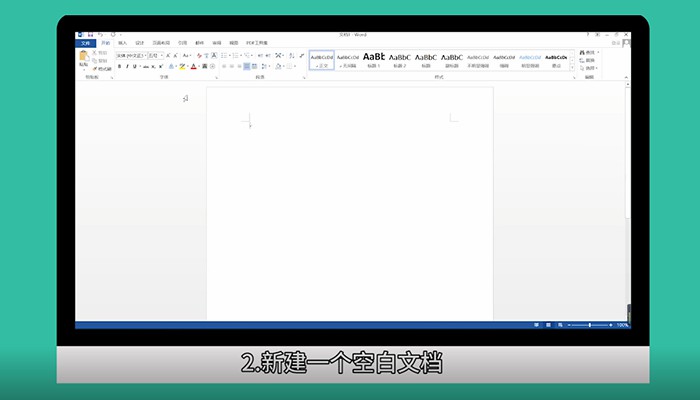
3.设置字体。
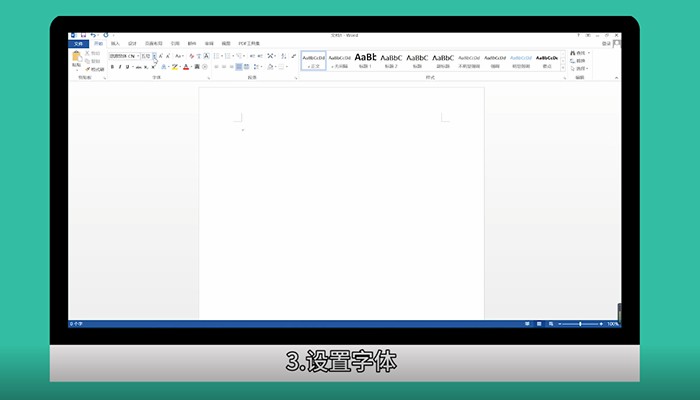
4.点击“插入”。
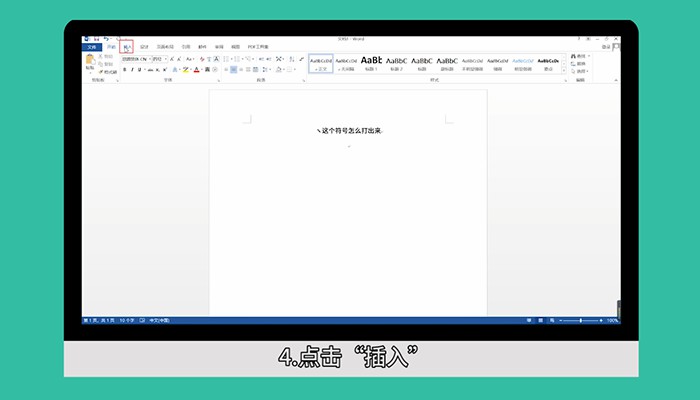
5.找到文档上方的“符号”并点击。

6.点击符号里最下方的“其他符号”。
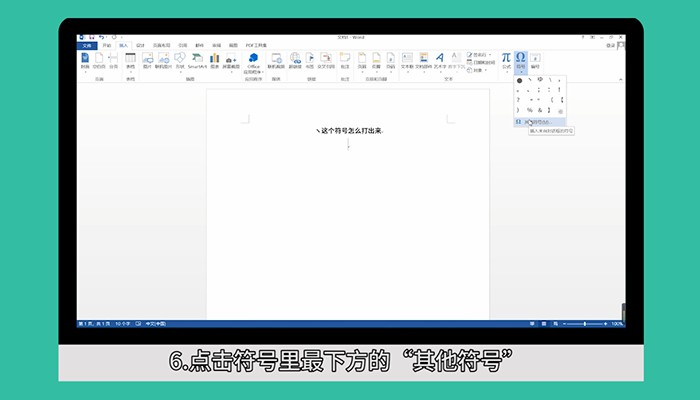
7.在子集里找到“片假名”。
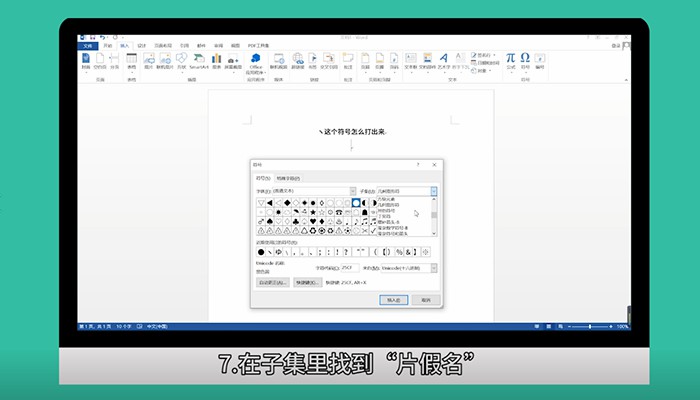
8.点击“片假名”。
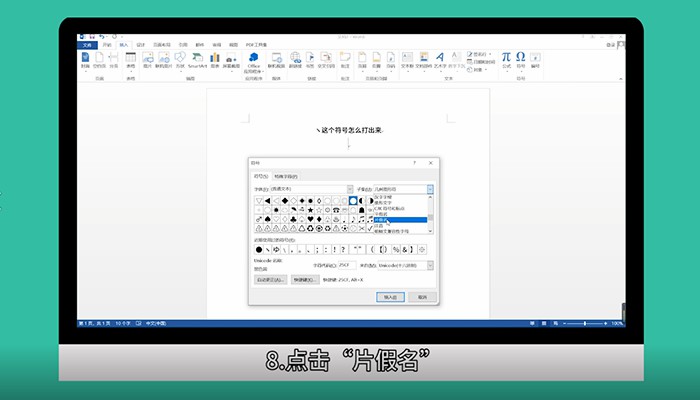
9.在片假名里找到“ヽ”这个符号并点击。
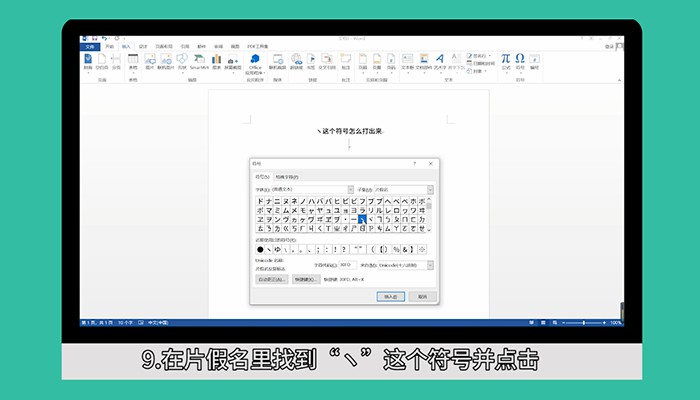
10.点击“插入”,可以看到文档已经输入特殊符号“ヽ”。
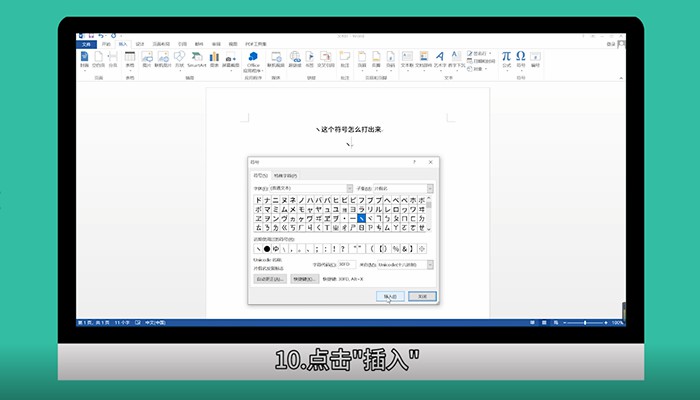
总结:首先打开Word ,然后依次新建一个空白文档,设置字体,点击插入,点击符号,点击其他符号,在子集查找片假名,点击片假名,在片假名找到“ヽ”符号并点击,然后点击插入。




